Menghitung Karakter Di Excel
 Aplikasi Ms Excel Suyatno Ir Mkes
Aplikasi Ms Excel Suyatno Ir Mkes
Cara Menghitung Jumlah Huruf Pada Excel
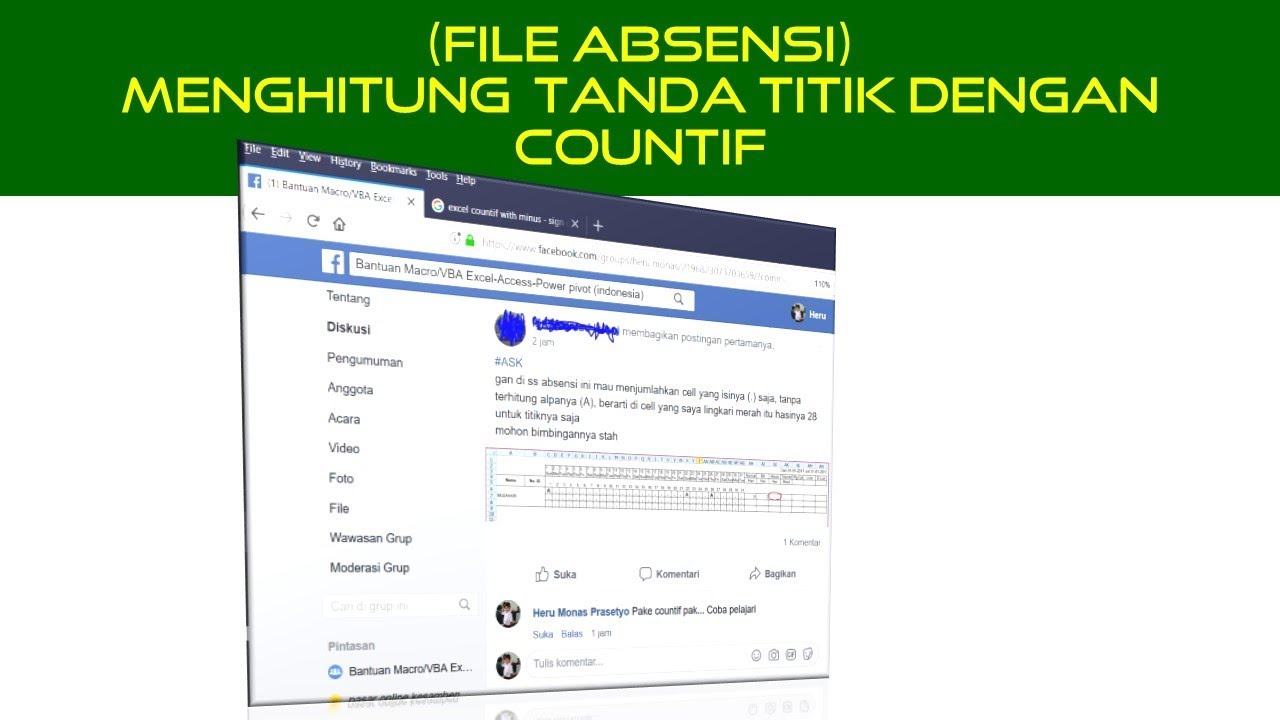
=LEN(text)
Argumen yang digunakan sangat jelas yaitu berupa text, termasuk string kosong "" dan sel kosong (blank)Contoh
=LEN("saya orang indonesia")
Atau jika text yang akan dihitung jumlah karakternya tersebut terletak dalah referensi sel, anggaplah sel A2, maka rumusnya menjadi seperti di bawah ini:=LEN(A1)
Untuk lebih jelasnya, perhatikan gambar berikut:Wow… Begitu simple dan mudah.
Selanjutnya bagaimana cara menghitung jumlah semua karakter dan huruf yang terdapat dalam sekumpulan sel?
Untuk kasus tersebut, kita tetap dapat menggunakan fungsi LEN, tetapi dikombinasikan fungsi SUM dan dibuat dalam bentuk rumus array (CSE), atau dapat juga dikombinasikan dengan fungsi SUMPRODUCT.
Anggaplah, sekumpulan text yang akan dihitung terletak pada range A2:A5
Maka rumus untuk menghitung semua karakter dalam range sel A2:A5 dapat menggunakan rumus berikut:
{=SUM(LEN(A2:A5))}
Ingat : tanda kurung kurawal {} dalam rumus diatas jangan diketikan secara langsung. Rumus tersebut merupakan contoh rumus array CSE, sehingga harus menekan CTR+SHIFT+Enter setiap kali selesai mengetik atau mengedit rumus.
Inilah rumusnya:
=SUMPRODUCT(LEN(A2:A5))
Berikut penampakan contoh kedua rumus tersebut (Array CSE dan SUMPRODUCT) dalam spreadsheet.
Cukup Mudah bukan?
Selanjutnya, Bagaimana cara menghitung jumlah karakter tertentu saja, misalnya menghitung huruf “O” dalam text “Saya Orang Indonesia”, tanpa membedakan huruf besar atau kecil.
Anggaplah text “Saya Orang Indonesia” ditempatkan pada sel A2, dan sample karakter disimpan di sel A4.
Maka untuk menghitung jumlah huruf “O” dapat menggunakan rumus berikut:
=LEN("saya orang indonesia")-LEN(SUBSTITUTE("saya orang indonesia","o",""))
Atau jika menggunakan referensi, rumusnya dapat ditulis seperti berikut
=LEN(A2)-LEN(SUBSTITUTE(UPPER(A2),UPPER(A4),""))
Untuk lebih jelasnya, perhatikan kenampakan contoh rumus dalam screenshot berikut:
Barangkali anda bertanya-tanya, kenapa untuk rumus yang menggunakan referensi, ada tambahan fungsi UPPER. Nah yang ini pun bagi saya masih menjadi tanda tanya… Fungsi SUBSITUTE ternyata tidak membedakan huruf kecil atau besar, jika text dituliskan secara langsung dalam rumus. Tetapi jika menggunakan sel referensi, ternyata fungsi SUBSTITUTE ini menganggap beda antara huruf “O” dengan “o” atau huruf kapital dengan huruf kecil. Nah, untuk mengakalinya maka digunakan fungsi UPPER untuk merubah semua text menjadi huruf besar semua. Sebagai alternative, bisa juga menggunakan fungsi LOWER yaitu untuk merubah semua huruf menjadi huruf kecil semua.Ringkasan:
- Dalam microsoft excel kita bisa menghitung jumlah karakter atau huruf dalam text, baik text yang terletak dalam satu sel saja, maupun dalam sekumpulan sel .
- Untuk menghitung jumlah karakter tersebut dapat digunakan fungsi LEN dengan referensi sel tunggal. Jika referensi kumpulan sel, maka dapat digunakan rumus array CSE ataupun menggunakan kombinasi fungsi SUMPRODUCT dan LEN.
- Kombinasi LEN dan SUBSTITUTE dapat digunakan untuk menghitung banyaknya karakter dan huruf tertentu dalam sel.
Artikel Terkait:
Belajar Rumus Array Untuk Pemula Rumus Excel SUMPRODUCT - Satu Fungsi Multi GunaGallery Menghitung Karakter Di Excel
 Cara Menghitung Jumlah Karakter Di Excel Mitra Kuliah
Cara Menghitung Jumlah Karakter Di Excel Mitra Kuliah
 Inilah Fungsi Countif Dalam Microsoft Excel Bisa Permudah
Inilah Fungsi Countif Dalam Microsoft Excel Bisa Permudah
 Kolom Bernomor Excel Tanpa Mouse Cara Menghitung Sel Di Excel
Kolom Bernomor Excel Tanpa Mouse Cara Menghitung Sel Di Excel
 Rumus Menghitung Jumlah Data Unik Dengan Fungsi Countif Excel
Rumus Menghitung Jumlah Data Unik Dengan Fungsi Countif Excel
 Cara Menghitung Jumlah Karakter Di Excel Mitra Kuliah
Cara Menghitung Jumlah Karakter Di Excel Mitra Kuliah
 Rumus Excel Lengkap For Android Apk Download
Rumus Excel Lengkap For Android Apk Download
 Formula Excel Mengambil Kata Setelah Karakter Tertentu
Formula Excel Mengambil Kata Setelah Karakter Tertentu
 Cara Sederhana Menghitung Usia Seseorang Di Microsoft Excel
Cara Sederhana Menghitung Usia Seseorang Di Microsoft Excel
 Cara Menghitung Fungsi Gabungan Yang Ada Di Excel
Cara Menghitung Fungsi Gabungan Yang Ada Di Excel
 Contoh Rumus Excel Praktis Menghitung Jumlah Huruf Tertentu
Contoh Rumus Excel Praktis Menghitung Jumlah Huruf Tertentu
 Cara Menjumlah Karakter Lk Dan Pr Pada Excel Ciccikoni 371
Cara Menjumlah Karakter Lk Dan Pr Pada Excel Ciccikoni 371
 Belajar Microsoft Excel Cara Menghitung Jumlah Huruf Pada Excel
Belajar Microsoft Excel Cara Menghitung Jumlah Huruf Pada Excel
 Cara Menghitung Jumlah Karakter Di Excel Komputer Dan Blog
Cara Menghitung Jumlah Karakter Di Excel Komputer Dan Blog
 Bagaimana Menghitung Bilangan Karakter Dalam Microsoft Excel
Bagaimana Menghitung Bilangan Karakter Dalam Microsoft Excel
 Belajar Microsoft Excel Cara Menghitung Jumlah Huruf Pada Excel
Belajar Microsoft Excel Cara Menghitung Jumlah Huruf Pada Excel
 Menghitung Jumlah Karakter Dengan Fungsi Len Pada Microsoft
Menghitung Jumlah Karakter Dengan Fungsi Len Pada Microsoft
 Fungsi Mid Mengambil Karakter Di Tengah
Fungsi Mid Mengambil Karakter Di Tengah
 Function Dari Ms Excel Yang Digunakan Untuk Menghitung
Function Dari Ms Excel Yang Digunakan Untuk Menghitung
 Tips Trik Excel 23 Menghitung Jumlah Karakter Tertentu
Tips Trik Excel 23 Menghitung Jumlah Karakter Tertentu
 Cara Membuat Rumus Replace Pada Text Di Excel
Cara Membuat Rumus Replace Pada Text Di Excel
 Menghitung Seberapa Sering Sebuah Nilai Muncul Dukungan Office
Menghitung Seberapa Sering Sebuah Nilai Muncul Dukungan Office
 Fungsi Mid Mengambil Karakter Di Tengah
Fungsi Mid Mengambil Karakter Di Tengah
 Access Rumuslengkap Com Rumus Excel Lengkap
Access Rumuslengkap Com Rumus Excel Lengkap
 Rumus Excel Menghitung Jumlah Kata Atau Teks Kelas Excel
Rumus Excel Menghitung Jumlah Kata Atau Teks Kelas Excel
 Rumus Excel Countif Menghitung Sel Dengan Syarat
Rumus Excel Countif Menghitung Sel Dengan Syarat
 Menghitung Absensi Dengan Karakter Titik Youtube
Menghitung Absensi Dengan Karakter Titik Youtube
 Fungsi Rumus Len Excel Cara Menghitung Jumlah Karakter
Fungsi Rumus Len Excel Cara Menghitung Jumlah Karakter








0 Response to "Menghitung Karakter Di Excel"
Post a Comment